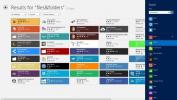Windows 8: расширенные обои и панель задач на двух мониторах
После нескольких лет предоставления только минимальной поддержки двух мониторов в своих операционных системах Microsoft наконец решила изменить ситуацию к лучшему. Недавно выпущенная версия Windows 8 для разработчиков добавила в ОС улучшенную поддержку двух мониторов, что позволяет расширить обои на нескольких мониторах, а также расширение панели задач на них автоматически, без необходимости каких-либо сторонних Программы. Для получения дополнительной информации и как это сделать, продолжайте читать после прыжка.
В предыдущих версиях Windows, таких как Vista и 7, поддерживалась поддержка двух мониторов, но на уровне «совсем». Windows не распространяла ни обои, ни панель задач на дополнительный монитор, поэтому на одном из экранов у пользователей оставались дубликаты обоев и управление операционной системой. Многие пользователи устанавливали сторонние приложения, чтобы добавить эту функцию, и хотя она работала для некоторых, она никак не стандартизировала вещи. В Windows 8 все изменилось.
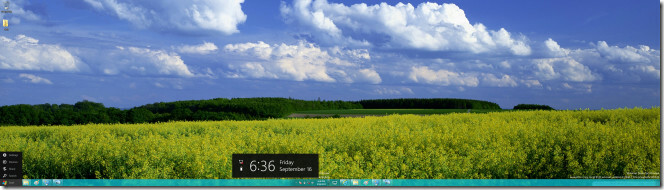
Расширенная панель задач
Панель задач расширена в Windows 8 изначально для обоих мониторов. Все закрепленные и запущенные задачи на панели задач отображаются на обоих мониторах, а кнопка запуска находится на основном мониторе, но это не так. Вспомогательный монитор имеет кнопку переключателя вместо кнопки запуска, нажатие которой поменяет местами это с кнопкой запуска, перенося его на дополнительный монитор и переводя переключатель на основной один.
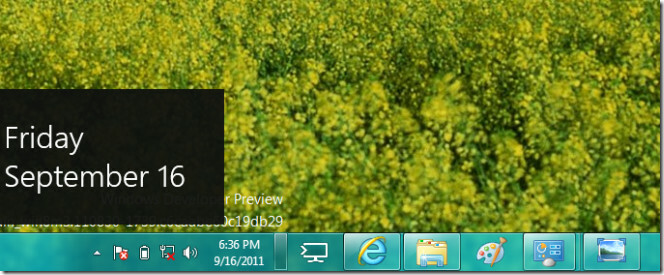
Это может пригодиться, если вы хотите иметь возможность управлять Windows с обоих мониторов, особенно в случаях, когда у вас нет обоих дисплеев рядом или даже не видны под одним углом, как у проектора во время презентаций.
Расширенные обои
Для расширения обоев по обоим мониторам вам понадобится изображение с правильными размерами, которое может охватывать оба экрана, или оно будет выглядеть пиксельным или растянутым. Получив нужное изображение в качестве расширенных обоев, щелкните правой кнопкой мыши рабочий стол и выберите «Настроить». Из тем выберите «Windows Extended» в разделе «Aero Themes», как показано на следующем снимке экрана.
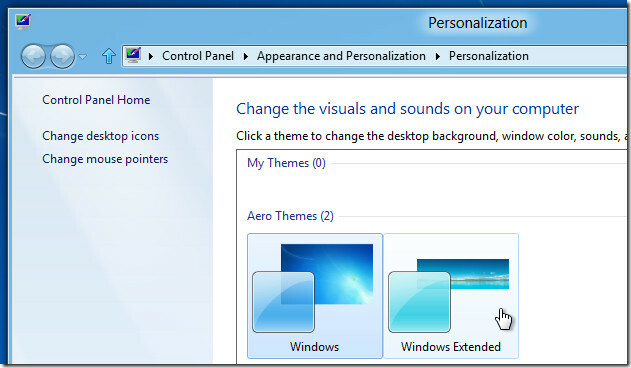
Выбрав тему, вы можете выбрать расширенные обои. Нажмите «Фон рабочего стола», чтобы открыть интерфейс настройки обоев. Оттуда перейдите к месту, где вы сохранили свои расширенные обои, если они там еще не отображались. Щелкните правой кнопкой мыши обои по вашему выбору и в меню выберите «Установить для всех мониторов», как показано на снимке экрана ниже.
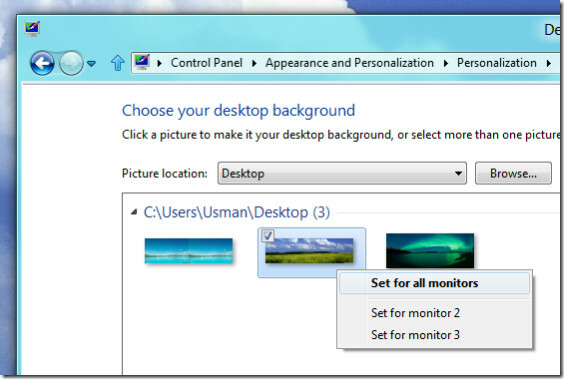
Windows 8 также позволяет устанавливать разные обои для каждого монитора. Просто следуйте вышеописанной процедуре, но вместо того, чтобы выбрать «Установить для всех мониторов», выберите конкретный монитор, на котором вы хотите его применить.
Поиск
Недавние Посты
Сохраняйте Instagram фото и видео в вашей системе [Windows]
Instagram - это популярное мобильное приложение, которое за последн...
Как установить плагины на Notepad ++ на Windows 10
Notepad ++ - это текстовый редактор, который вы хотели бы, чтобы Wi...
Файлы и папки: Windows 8 File Manager со встроенным медиаплеером
На любой вычислительной платформе хороший файловый менеджер необход...

![Сохраняйте Instagram фото и видео в вашей системе [Windows]](/f/4dab048f3c24f99c6043c0d7d07d0f76.png?width=680&height=100)